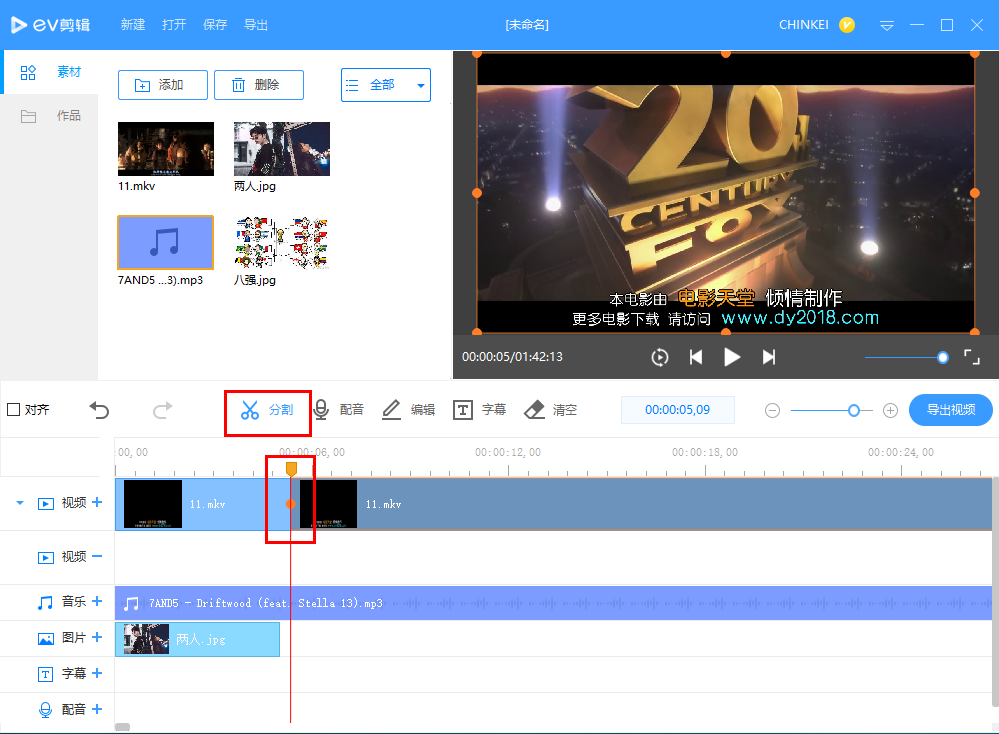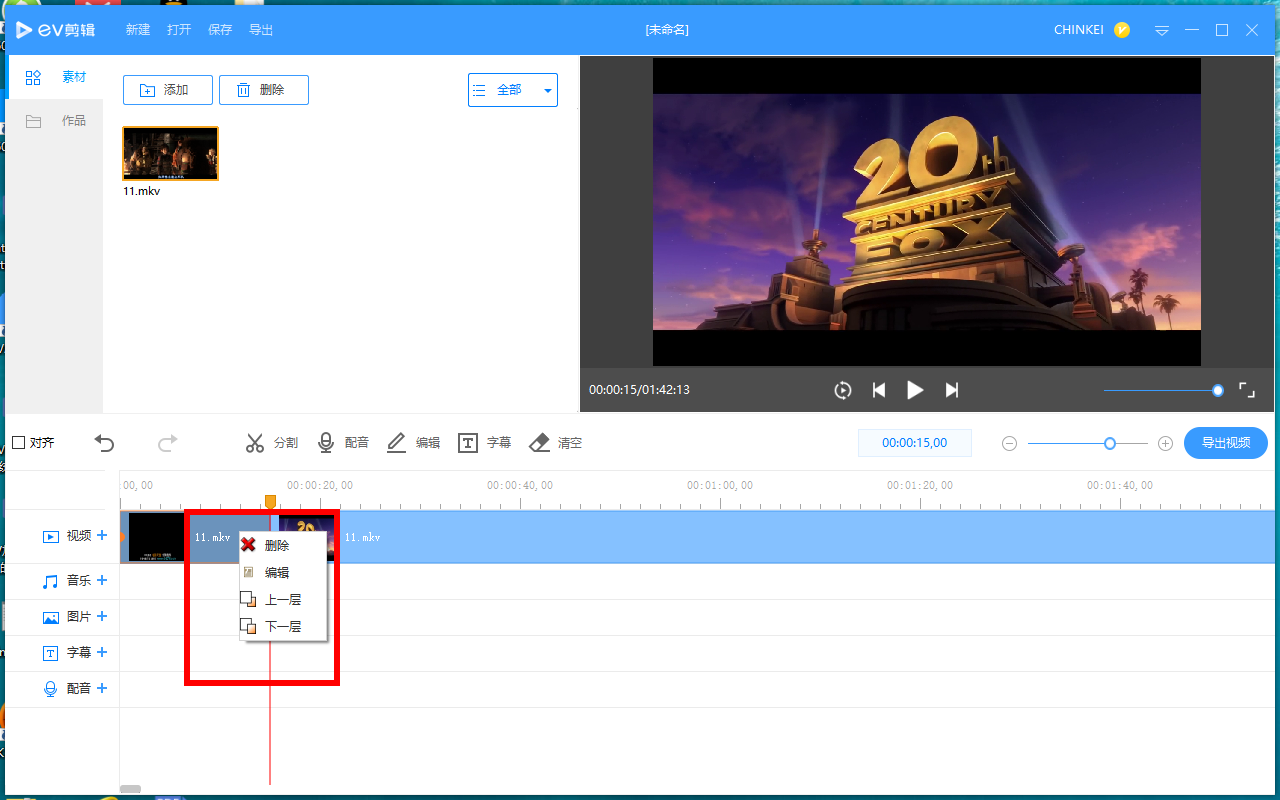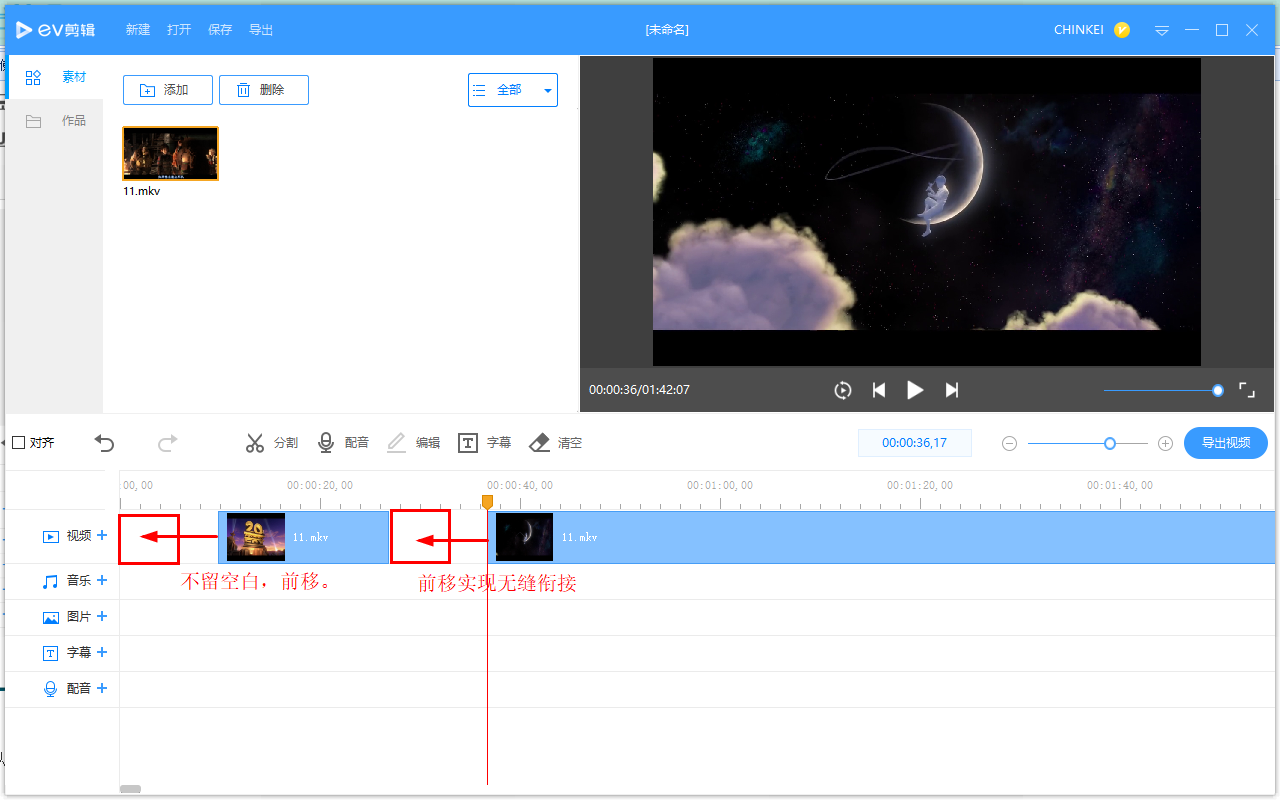EV剪辑分割视频的操作步骤讲述
时间:2019-06-26来源:互联网作者:蓝瘦香菇
现在使用EV剪辑来处理视频的朋友越来越多,那么使用过程里,想分割视频,我们应该如何操作呢?接下来小编就来讲解EV剪辑分割视频的操作步骤,相信一定可以帮助到你们。
打开EV剪辑,导入视频素材,点击【分割】,当轨道上出现剪刀形状时按下左键实现分割。播放视频时按下空格键能够定格在某一帧,然后开始剪辑,若想精确剪辑,可点击【导出视频】左边的【+】放大轨道。
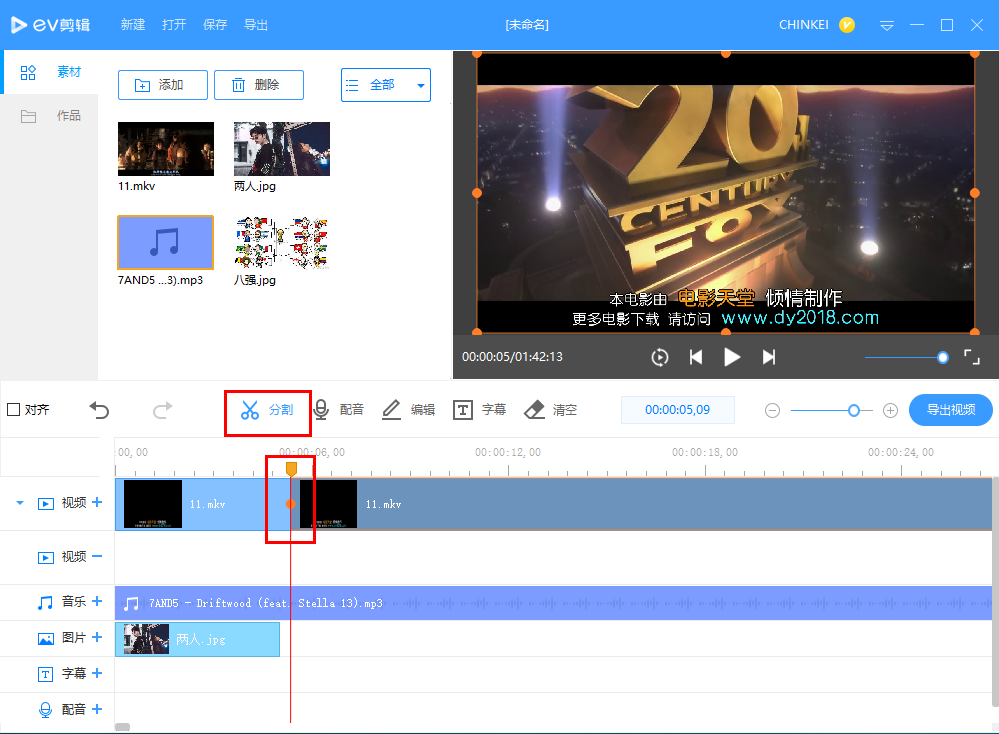
这时分割完成,一段视频已变成几份,对于不要部分,选中后点击鼠标右键选择【删除】。
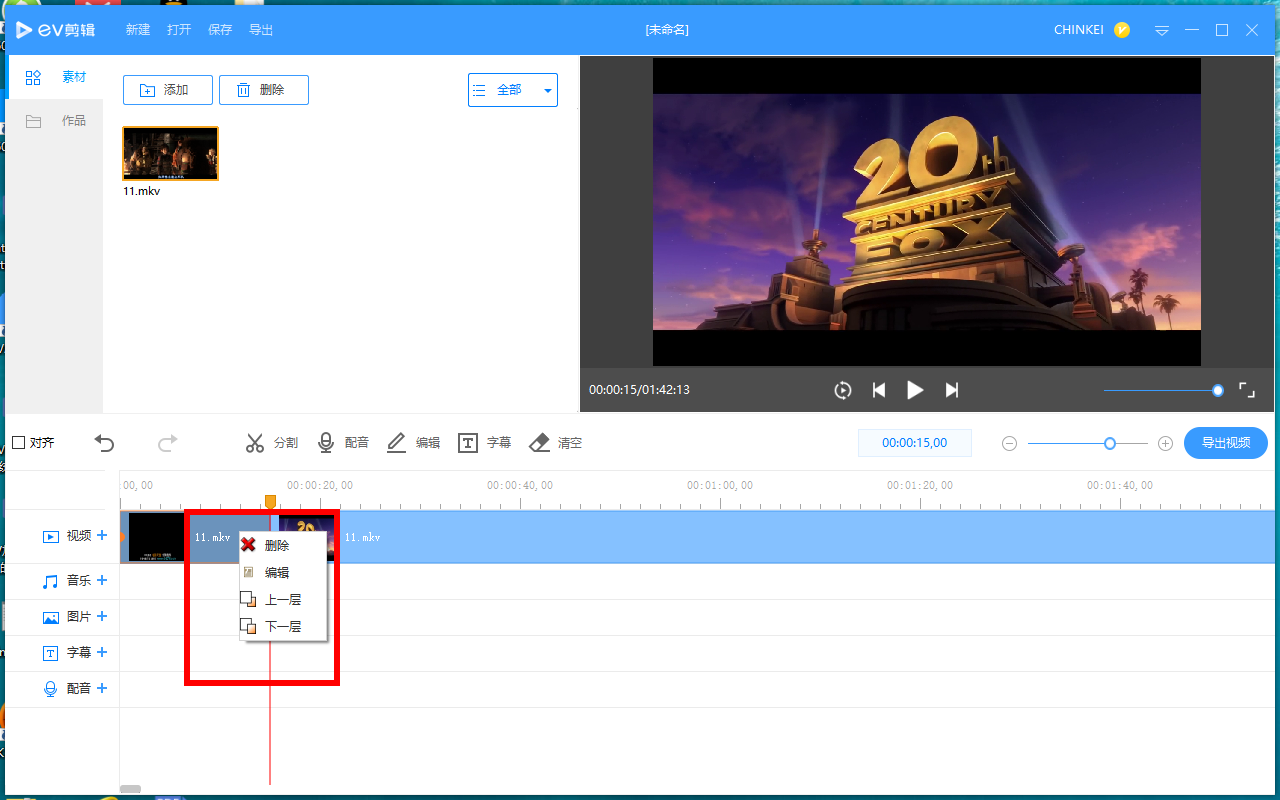
最后删除之后,轨道上就会出现空白,这时一定要拖动视频进行无缝衔接,轨道不留白、视频导出之后才没有黑屏,可按住【ctrl+enter】完整播放一遍,确定无误再导出。
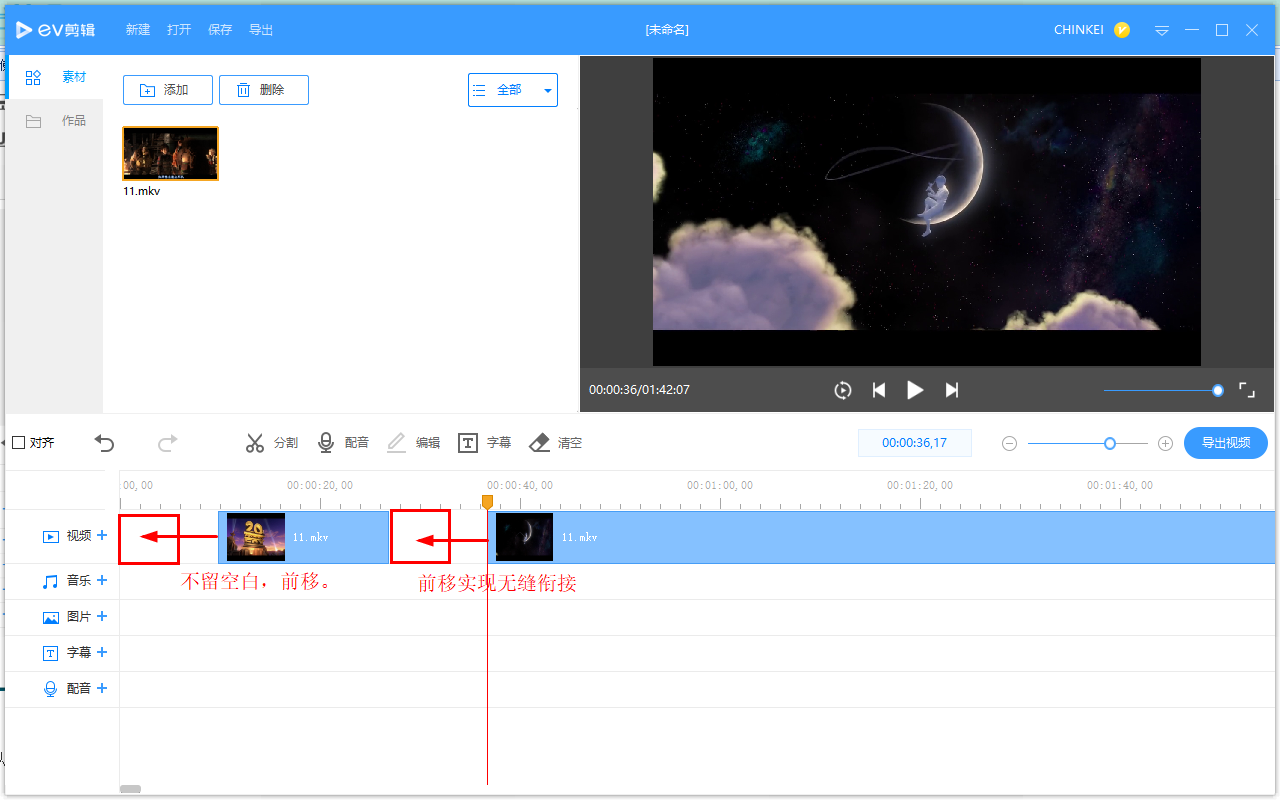
以上这里为各位分享了EV剪辑分割视频的操作步骤。有需要的朋友赶快来看看本篇文章吧。
热门推荐
-
EV录屏器
版本: v5.4.5大小:36.8 MB
EV录屏器是用于直播时为你的摄像头画面添加各种水印、图片或者文字的软件,一般的主播都会使用该软件。目前...
-
Shotcut(视频编辑软件)
版本: V24.11.17大小:94.31MB
Shotcut(视频编辑软件)官方版是免费、开放源代码、跨平台的视频编辑器软件。目前功能已经相比原来已经完...
-
VOB剪辑器
版本: 2025.6大小:11.2MB
...
-
AVI剪辑器
版本: 2025.6大小:11.2MB
...
-
螃蟹全自动剪辑软件
版本: 20.1.1大小:340.5MB
螃蟹全自动剪辑软件,是一款全自动的视频剪辑软件,包含批量三屏拼接,横竖屏批量转换,字幕批量提取,AI字幕全自...